ネクストエンジン RSL自動連携 出荷不可注文の再出荷依頼 ID:63142
楽天スーパーロジ側の出荷作業中に何らかの理由により出荷できなかった注文(=出荷不可注文)の処理方法です。
出荷不可注文は[印刷済み]に移動した状態で、楽ロジからエラーが返却されています。
[印刷待ち]にある「出荷依頼に失敗(出荷エラー)」した伝票の対応方法は、下記マニュアルをご参照ください。

1.再出荷する場合の流れ
出荷不可になった注文(伝票)は、同じ伝票を利用して再出荷依頼を行うことができません。
また、再出荷の有無に関わらず、出荷不可となった受注は必ず楽天スーパーロジへのキャンセル依頼が必要です。
(楽天スーパーロジ側で該当伝票に対し在庫の引き当てが継続されてしまうため)
出荷不可となった注文を再出荷依頼する場合は、下記の手順で操作を行ってください。
- 出荷不可注文のキャンセル依頼を行う
- 出荷不可注文を複写する
- 作成した新規伝票で出荷依頼を行う
2.出荷不可注文を確認する
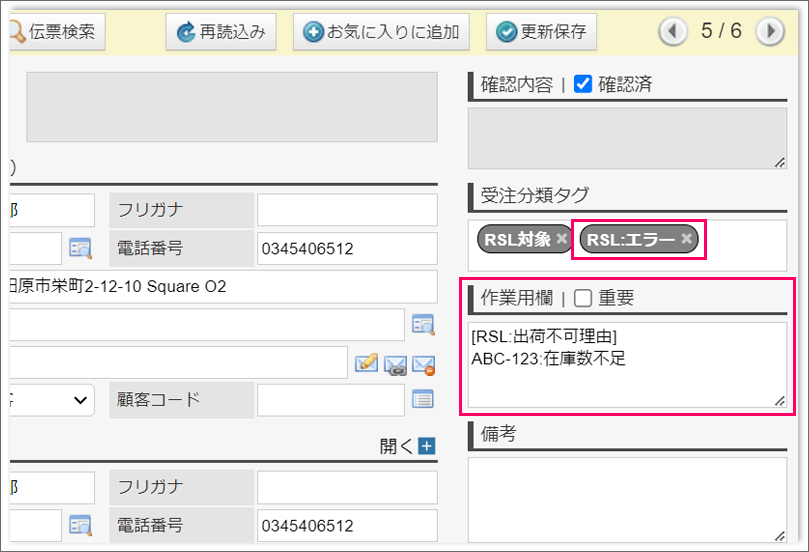
出荷不可となった伝票は、受注分類タグ[RSL:エラー]が登録され、作業用欄に出荷不可理由が表示されます。
アプリから出荷依頼をしていない伝票
自動出荷依頼を行っていない店舗の伝票は、メイン機能より手動で出荷不可実績を取得してください。
2‐1.伝票の検索手順

【本システム画面】
- [受注]より[受注伝票管理]をクリック
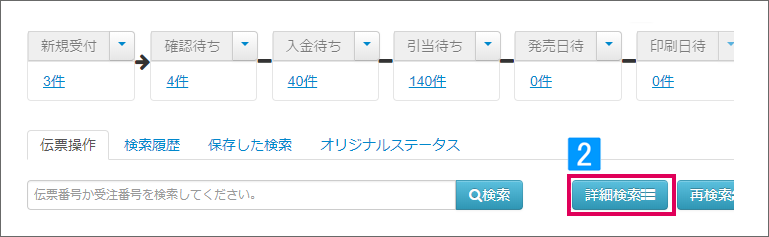
- [詳細検索]をクリック
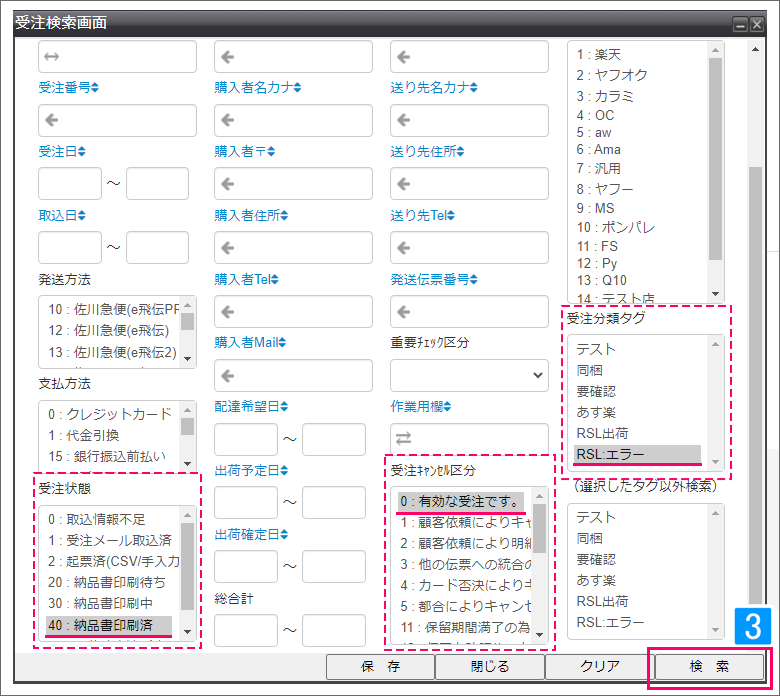
- 以下の検索条件を指定し、[検索]をクリック
・受注状態 40:納品書印刷済
・受注キャンセル区分 0:有効な受注です
・受注分類タグ RSL:エラー
オリジナルステータス
検索条件をオリジナルステータスとして保存することで、エラー伝票を1クリックで検索することが可能となります。
3.出荷不可注文のキャンセル依頼を行う
出荷不可注文の出荷キャンセル依頼を行います。
出荷キャンセルを行わない場合、楽天ロジにて引当済みの在庫を販売可能な在庫数に戻すことができません。
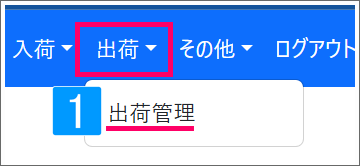
【アプリ画面】
- [出荷]→[出荷管理]をクリック
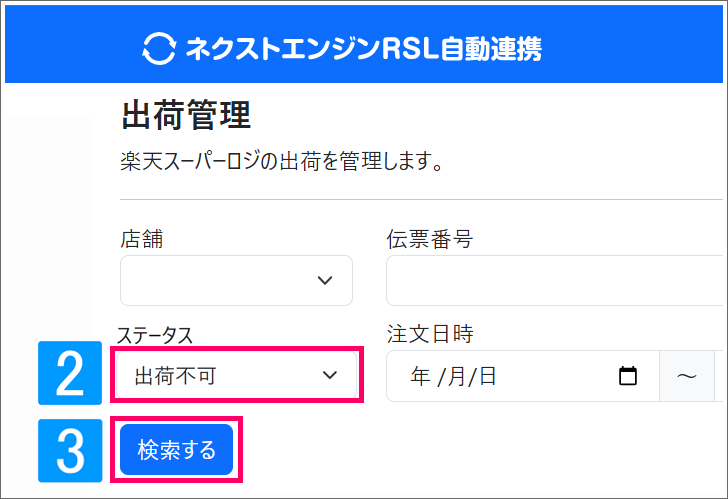
- ステータスにて[出荷不可]を選択
- [検索する]をクリック
↓
検索結果が表示される
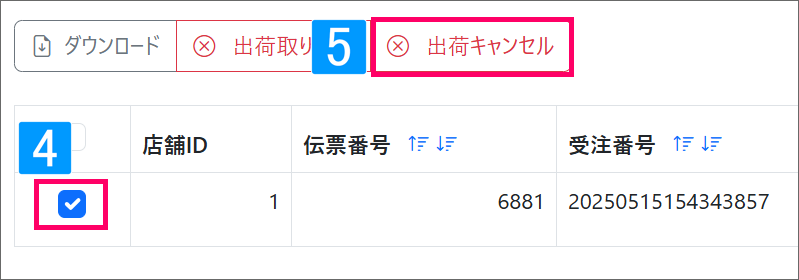
- 該当の受注にチェック
- [出荷キャンセル]をクリック
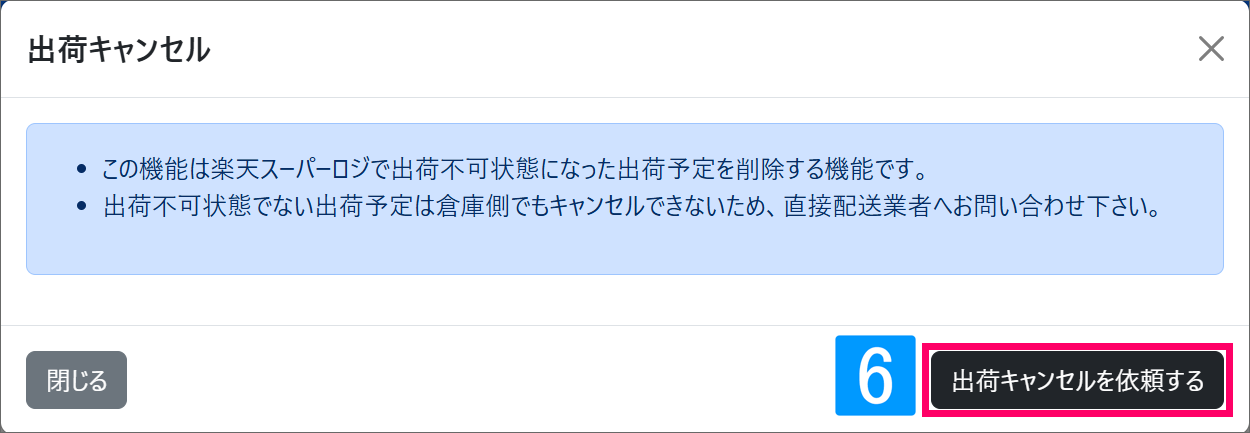
- [出荷キャンセルを依頼する]をクリック
4.再出荷依頼を行う(伝票の複写)
出荷不可になった注文(伝票)は、同じ伝票を利用して再出荷依頼を行うことができません。
再度出荷依頼を行うためには、出荷不可となった伝票を複写して新規で伝票を作成する必要があります。
複写伝票の新規登録後、伝票が[印刷待ち]に移動することで、アプリから自動で出荷依頼が行われます。
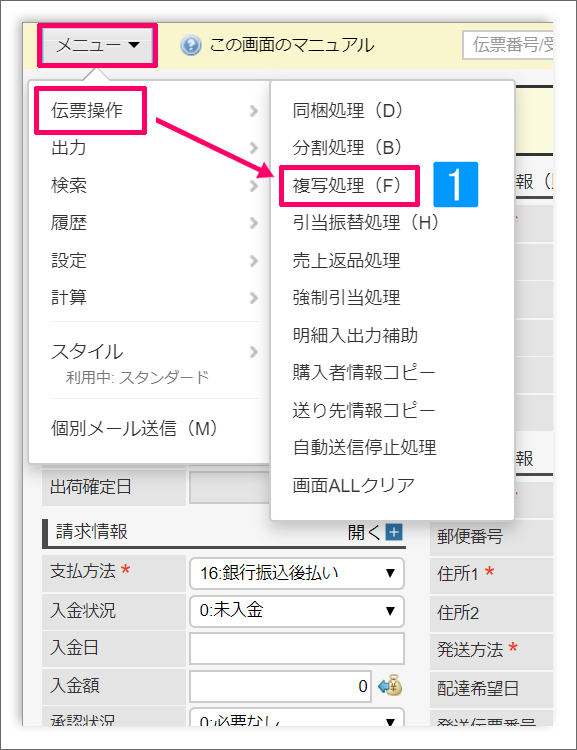
【本システム画面】
複写元(出荷不可となった)の伝票を開く
↓
- [メニュー]→[伝票操作]より[複写処理]をクリック
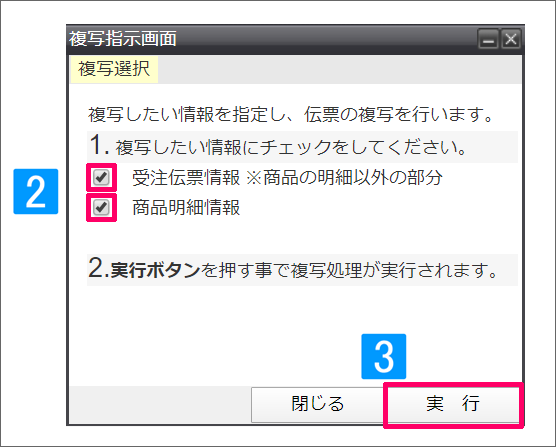
- 複写する情報を選択※受注伝票情報・商品明細情報をチェックした際に適用される項目は「2.コピーされる項目」をご参照ください。
- [実行]をクリック
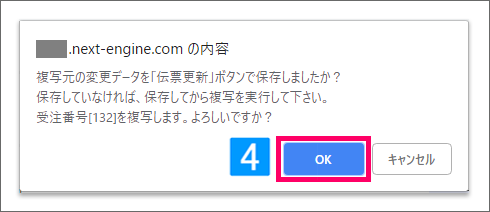
- ウィンドウのメッセージを確認して[OK]をクリック
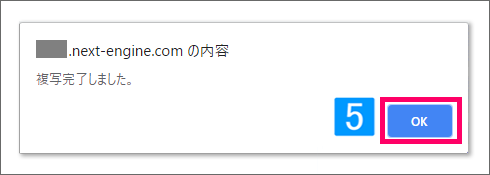
- [OK]をクリック
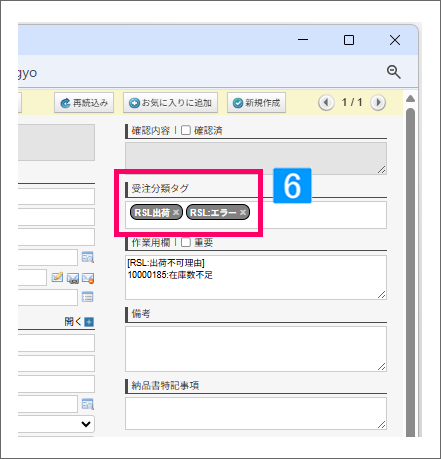
- 複写によって作成された伝票の受注分類タグ[RSL出荷][RSL:エラー]を削除
※「✕」をクリックで削除
受注分類タグの削除
[RSL出荷][RSL:エラー]を削除しないと、出荷依頼の対象外になるため、必ず削除してください。
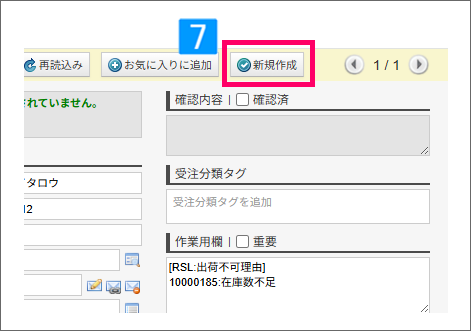
- 複写によって作成された伝票の[新規作成]をクリック
※[新規作成]をクリックしない場合、伝票は登録されません。
複写伝票の受注番号
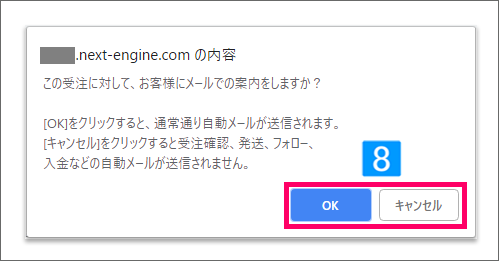
- 複写した伝票に対して自動送信メール(受注確認・発送・フォローメール)を送信するか否かを選択
・自動送信メールを送りたい場合→[OK]をクリック
・自動送信メールを送らない場合→[キャンセル]をクリック
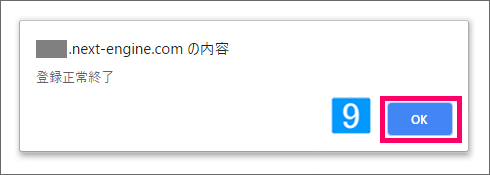
複写元伝票のキャンセル
出荷不可となった注文(複写元伝票)は伝票キャンセルを行ってください。
伝票のキャンセル方法は、下記のマニュアルをご参照ください。
5.複写後の確認事項
複写にて作成された伝票は、下記の処理の対象外となります。
モール・カート側の管理画面より直接対応が必要となりますのでご注意ください。
| モール・カート名 | 対象外となる処理 |
|---|---|
| 楽天市場 | 発送完了報告の自動反映(API) 発送完了報告の反映(CSV) |
| Amazon | 出荷通知と配送番号反映(API / 手動) 出荷通知と配送番号反映(API / 自動) |
| Yahoo!ショッピング | 店舗のステータス更新と配送番号反映(自動) 店舗のステータス更新と配送番号反映(手動) 入金済データの取込設定(API) 受注キャンセルを店舗に自動反映 |
| au PAY マーケット | APIでの出荷実績反映(ステータス更新・配送番号反映) |
| makeshop | 配送ステータスの完了(CSV) |
| Shopify | 出荷情報反映の設定確認 / 変更 |
関連するメイン機能の記事
関連する記事がみつかりませんでした。
